win10怎么设置宽带连接,图文详解修复宽带连接问题
- 2017-11-22 10:02:49 分类:win10
不管是在工作还是生活中,我们越来越无法离开电脑网络了。不过电脑也会给我们带来一些烦恼,最近有不少用户反馈自己的win10系统电脑,有时候会出现断网的情况,这该怎么办呢?这可能就得设置win10的宽带连接了,下面,小编就给大家介绍如何设置win10宽带连接。
win10系统,一个具有快速启动,搜索方便,功能更齐全的系统,吸引不少的用户,但是如果设置的不好的话,也会遇到一些故障,影响我们的用户体验,而宽带连接连接不上就是常见的问题之一了,为此,小编給大家带来了设置win10宽带连接的图文解说。
win10怎么设置宽带连接
点击电脑左下角的“windows键”,点击“设置”。
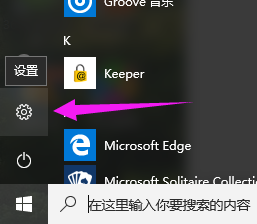
设置连接示例1
点击进入“网络和Internet”
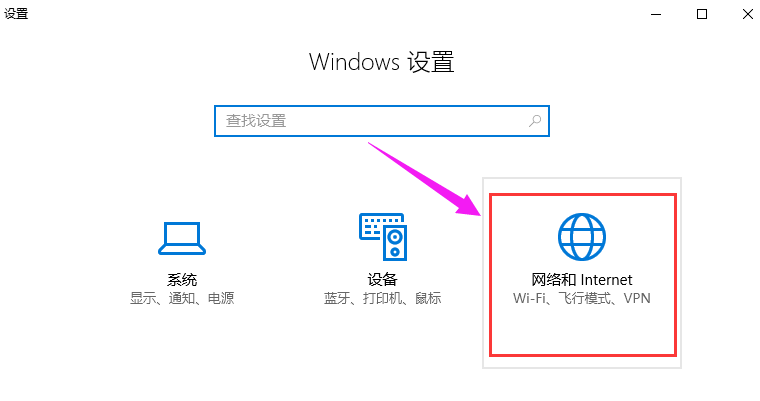
宽带连接示例2
点击“拨号”。
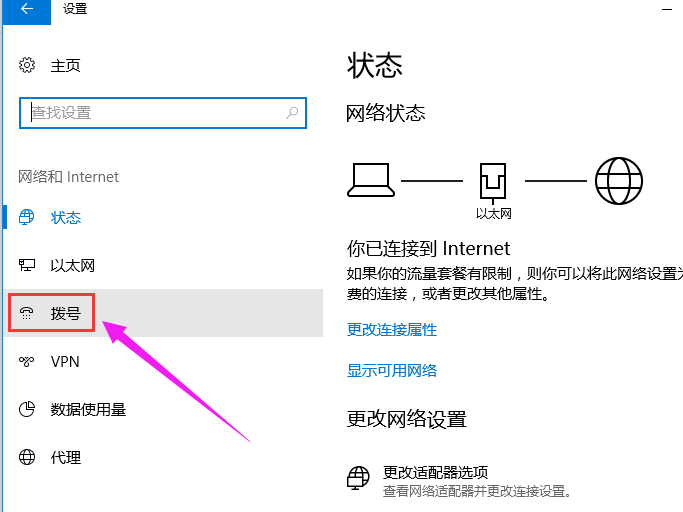
宽带连接示例3
点击“设置新连接”,选择一个连接选项,
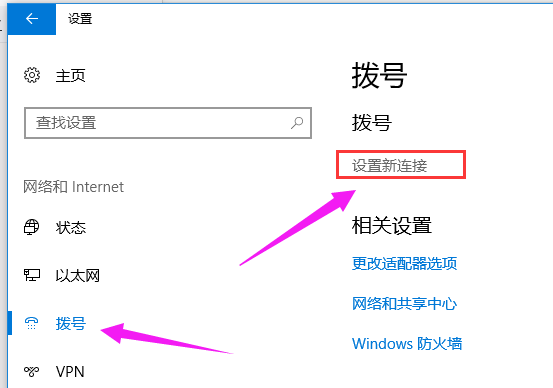
设置连接示例4
这里选择第一个“连接到Internet”,点击“下一步”。
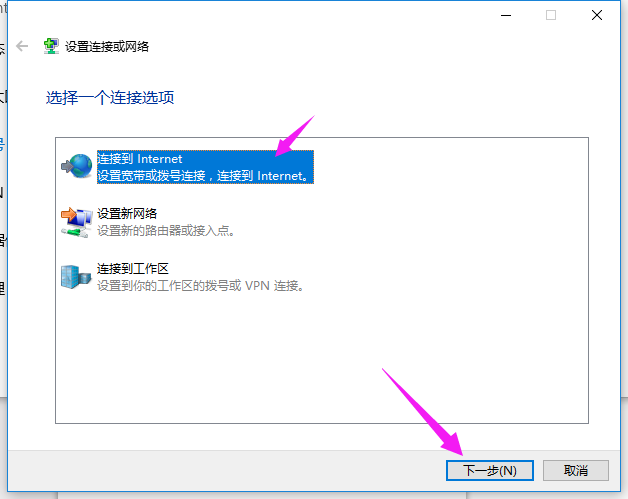
宽带连接示例5
点击“宽带(PPPoE)(R)”,进入下一步。
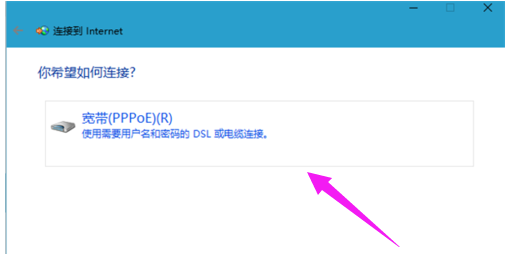
设置连接示例6
输入宽带账号和密码,点击“记住密码”,下次只要点击“连接”就可以了,设置“连接名称”以便于下次连接的时候容易找到。
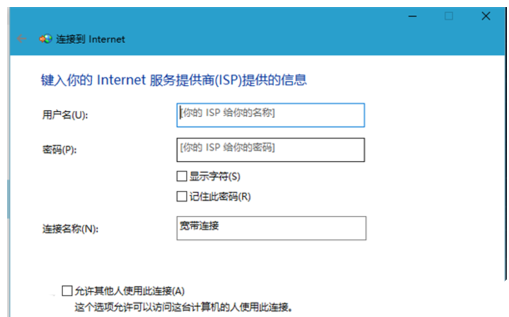
win10示例7
设置好后,点击下边的“连接”,连接成功后是“你已连接到Internet”。
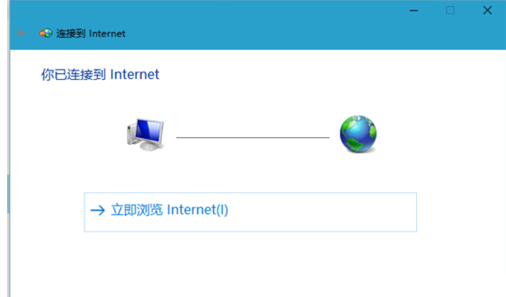
win10示例8
设置好宽带连接后,我们可以在桌面的右下角偏左那里找到一个电脑的图标,点击它,宽带连接就是我们设置的新连接。
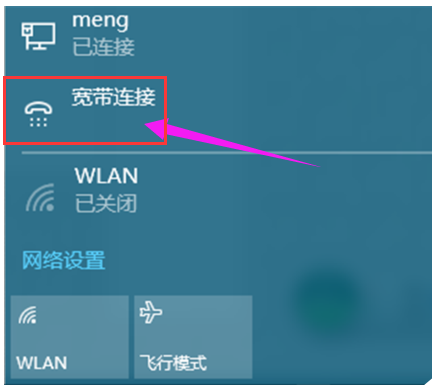
宽带连接示例9
以上就是win10设置宽带连接的操作流程了。